
보스처럼 팟캐스트를 소비하는 방법
최근 팟캐스팅에 대한 중독은 강력한 Android 팟캐스트 '포수' 앱인 BeyondPod와 내 홈 화면에서 바로 내 최고의 구독 항목을 흥미롭고 무작위로 혼합하여 재생할 수 있는 기능을 발견한 후 시작되었습니다. 이는 피드별 규칙 기반 다운로드와 'SmartPlay' 동적 재생 목록의 조합을 통해 가능합니다.
BeyondPod에는 진정으로 유용한 다운로드 기능도 포함되어 있습니다. 모든 피드를 업데이트하고 지정된 수의 에피소드를 다운로드하도록 예약 시간을 설정할 수 있습니다.
또한 다음과 같은 유용한 재생 기능을 제공합니다. 즉석 재생 목록; 크롬캐스트 재생; Google Wear 컨트롤; 자동차 모드; 홈스크린 위젯; 그리고 더. 올바르게 설정하면 Android에서 최고의 팟캐스트 캐처가 됩니다.
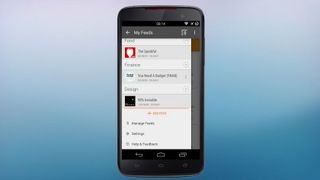
어디서 시작하나요?
그러나 설정하기 전에 가장 먼저 고려해야 할 사항은 무료 '라이트' 또는 유료 '프로' 버전을 원하는지 여부입니다.
라이트 버전은 다음을 제외하고 프로 버전의 기능 대부분을 가지고 있습니다. 한 번에 하나의 피드만 업데이트하거나 하나의 에피소드를 다운로드할 수 있습니다. 사용자 지정 재생 속도를 사용할 수 없습니다. Chromecast 지원, 예약 업데이트 및 기기 간 에피소드 진행 동기화가 모두 비활성화됩니다. 편리하게도 업그레이드 후에도 설정이 유지되므로 무료 버전으로 시작할 수도 있습니다.
BeyondPod의 레이아웃은 카테고리별로 정렬된 팟캐스트를 포함하는 왼쪽 메뉴와 현재 재생 목록(동적 'SmartPlay' 재생 목록 포함)이 표시되는 오른쪽 메뉴로 구성됩니다.

피드 추가 또는 가져오기
하지만 가장 먼저 해야 할 일이 있습니다. 일부 팟캐스트 피드를 추가해 보겠습니다.
기존 팟캐스트 앱(컴퓨터에 있는 앱 포함)에서 온 경우 모든 피드를 가져올 수 있습니다. 기존 앱에서 'OPML로 내보내기' 옵션을 찾은 다음 해당 파일을 휴대폰의 BeyondPod 폴더에 복사하기만 하면 됩니다. 왼쪽 메뉴에서 '+ FEED 추가' 버튼, 가져오기 아이콘(화살표가 있는 사각형), 'OPML 파일 가져오기'를 차례로 눌러 해당 파일을 BeyondPod로 가져옵니다. OPML 파일이 나열되지 않으면 표시된 폴더에 복사되었는지 확인합니다.
지금 '+ 피드 추가' 페이지를 둘러보고 카탈로그에서 흥미로운 팟캐스트를 찾아보거나 검색하세요. 거기에서 특정 팟캐스트를 찾을 수 없는 경우 오른쪽 상단에 있는 가져오기 아이콘을 누른 다음 '피드 주소 입력'을 선택하여 피드의 URL에 추가할 수 있습니다.
팟캐스트에서 '구독' 버튼을 누르면 최대 2개의 카테고리를 선택하라는 메시지가 표시됩니다. 카테고리는 대량 업데이트/다운로드 작업과 'SmartPlay' 재생 목록 생성에 사용됩니다.
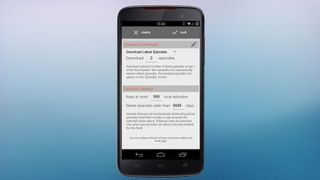
피드 업데이트 및 편집
일부 피드를 추가하면 '업데이트' 및 '다운로드' 규칙을 설정하여 최상의 방법으로 피드를 사용할 수 있습니다.
피드를 '업데이트'하는 것은 피드에서 사용 가능한 최신 에피소드를 찾는 것입니다. 기본적으로 피드는 업데이트되면 최신 에피소드를 자동으로 다운로드합니다. 이 동작을 변경하려면 설정 메뉴(왼쪽 메뉴 하단)를 방문한 다음 일반 설정 > 피드 기본값을 방문하십시오.
피드 업데이트 및 에피소드 다운로드 일정을 설정하려면(Pro 버전만 해당) 설정 > 피드 업데이트 설정 > 자동 업데이트로 이동합니다. 기기의 공간을 절약하기 위해 에피소드를 들은 후 자동으로 에피소드를 삭제하는 옵션을 설정할 수 있습니다. 이렇게 하려면 설정 > 재생 목록 설정 > 재생 후 > 삭제 및 다음 재생(또는 마음에 드는 대로)을 방문하세요.
개별 피드에 대한 업데이트 및 다운로드 규칙을 변경하려면 왼쪽 메뉴에서 피드 이름을 길게 누르고 '피드 편집' > 에피소드 다운로드를 선택합니다. 여기서는 에피소드의 다운로드 순서를 설정하는 곳이기도 합니다. 즉, '정렬'(오래된 것부터 최신 순으로, 예: 연재물의 경우) 또는 '최신 에피소드'(가장 오래된 것부터. 예: 시사 문제)입니다. 한 번에 다운로드하려면 '에피소드 정리' 옵션을 선택하여 보관할 재생되지 않은 에피소드의 최대 수 또는 기간을 지정합니다(듣지 않은 오래된 뉴스 팟캐스트를 삭제하는 데 정말 편리함).
피드가 업데이트되면 들을 에피소드를 선택할 수 있습니다. 지금 갈 준비가 된 에피소드는 '내 에피소드' 보기 아래에 있고 아직 다운로드되지 않은 에피소드는 '모든 게시됨' 보기 아래에 있습니다. 둘 사이를 전환하려면 화면 상단에 있는 피드 이름을 누르기만 하면 됩니다.
재생 아이콘을 눌러 에피소드 듣기를 시작하거나 줄무늬가 있는 '재생 목록에 추가' 아이콘을 눌러 대기열에 추가하거나 다운로드 아이콘을 눌러 수동으로 다운로드할 수 있습니다(예약된 업데이트 제외).
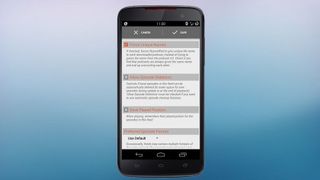
고급 설정
또한 '고급 설정' 섹션에서 피드 이름, 순서, 이미지 등과 같은 옵션을 조정할 수 있습니다. 여기에는 에피소드가 자동으로 삭제되어야 하는지 여부도 포함됩니다. 듣기), 그리고 에피소드가 중단한 부분부터 시작해야 하는지 또는 항상 처음부터 시작해야 하는지 여부.
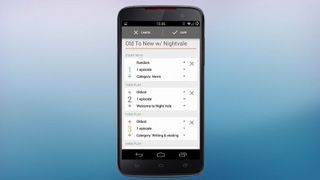
스마트플레이
저를 기절하게 만드는 BeyondPod의 또 다른 기능은 일련의 규칙에 따라 즉석에서 재생 목록을 만들 수 있는 SmartPlay 옵션입니다.
새로운 SmartPlay를 생성하려면 메인 화면 우측 상단의 재생 목록 아이콘을 클릭한 후 '+ ADD SMARTPLAY' 버튼을 클릭하세요. 이름을 선택한 후 규칙을 만들어야 합니다. 각 규칙은 재생 목록에 추가할 에피소드 수, 피드 또는 카테고리, 최신, 가장 오래된 또는 무작위 선택 여부를 명시합니다.
화면 오른쪽에 있는 재생 목록 메뉴를 방문하여 SmartPlay를 시작할 수 있습니다. 또는 SmartPlay 이름 옆에 있는 점 3개 메뉴를 누른 다음 '홈 화면에 추가'를 선택하여 홈 화면에 바로가기를 추가할 수 있습니다.
이제 헤드폰을 연결하고 듣기만 하면 됩니다.